Pokud provozujete počítač se systémem Linux, který má těžký čashrající rádio Pandora, bude vás zajímat, že existuje řešení. Představujeme Pithos. Je to klient internetového rádia Pandora pro Linux. Je navržen tak, aby byl velmi nízký a ve srovnání s webovou verzí spotřeboval podstatně méně zdrojů. Tento program umožňuje poslouchat Pandora v systému Linux a je k dispozici pro Ubuntu, Fedora, Arch Linux a další prostřednictvím univerzálního formátu balení Flatpak.
VAROVÁNÍ: SPOILER: Přejděte dolů a podívejte se na video tutoriál na konci tohoto článku.
Pokyny pro Ubuntu
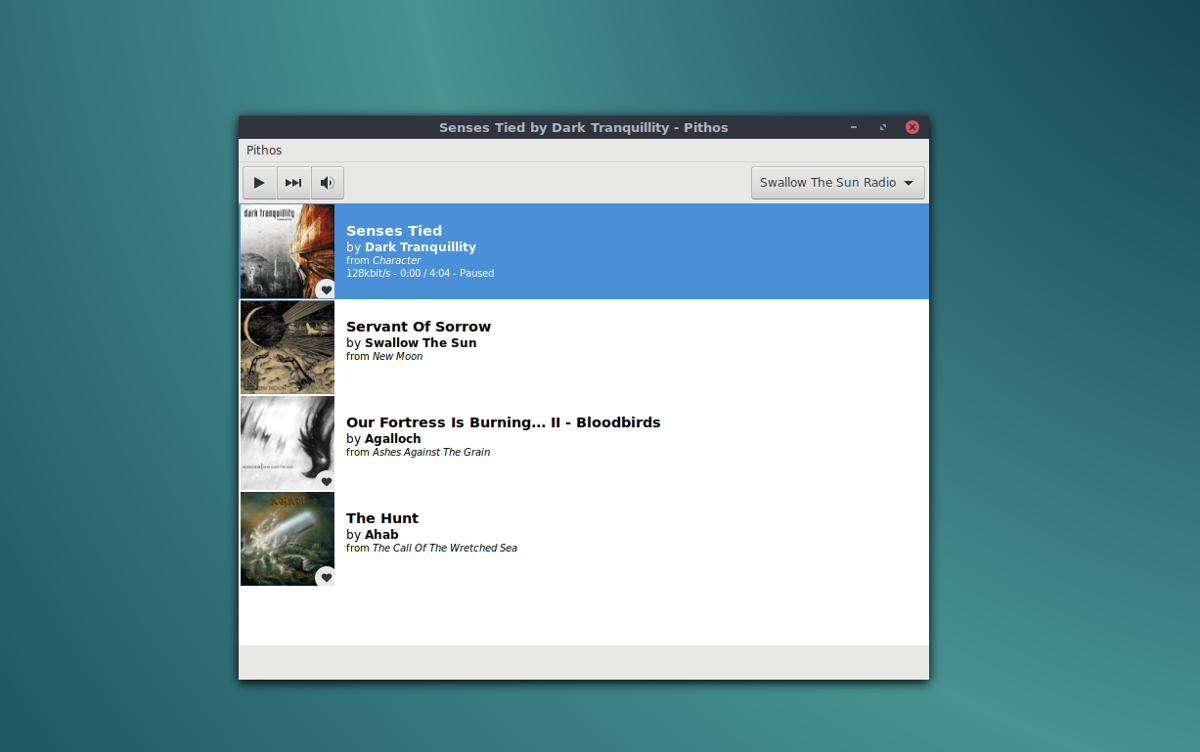
Uživatelé Ubuntu, kteří hledají nativní rádio Pandorazkušenosti na jejich linuxové ploše mají možnost nainstalovat nástroj Pithos prostřednictvím úložiště PPA. Správné úložiště softwaru je vynikajícím způsobem instalace softwaru, protože uživatelé se mohou spolehnout na nejnovější aktualizace přímo od vývojářů.
Chcete-li přidat PitA PPA do systému, otevřete okno terminálu a zadejte příkaz níže.
sudo add-apt-repository ppa:pithos/ppa
Jakmile je PPA aktivní, budete muset aktualizovat softwarové zdroje Ubuntu, aby odrážely změny.
sudo apt update
Pokud jsou zdroje softwaru aktuální, můžete software nainstalovat.
sudo apt install pithos
Nechcete instalovat přes terminál? Po přidání PPA a provedení aktualizace otevřete softwarové centrum Ubuntu, vyhledejte „pithos“, klikněte na tlačítko instalace a zadejte heslo.
Odinstalujte nástroj Pithos pomocí:
sudo apt remove pithos
Případně otevřete software Ubuntu, vyhledejte „pithos“ a kliknutím na tlačítko „odinstalovat“ jej odeberte.
Arch Linux instrukce
Neexistuje žádná oficiální dokumentaceuživatelé to vědí na stránce stahování Pithos, ale ukáže se, že je možné stáhnout nejnovější verzi klienta Pithos Pandora Internet Radio prostřednictvím úložiště Arch Arch. Chcete-li to získat, otevřete terminál a pomocí správce balíčků Pacman nainstalujte balíček „git“. Tento balíček je důležitý pro interakci s AUR.
sudo pacman -S git
Poté, co dostanete balíček „git“, použijte jej k získání nejnovější verze balíčku Pithos prostřednictvím AUR.
git clone https://aur.archlinux.org/pithos.git
Nyní, když máte nejnovější verzi kódu, budete moci použít CD příkaz pro vstup do adresáře balíčku Pithos.
cd pithos
V této složce spusťte makepkg příkaz k vytvoření balíčku Arch. Nezapomeňte uvést -si vlajka i když, jak to bude automaticky jít ven anainstalovat všechny potřebné soubory závislostí. Z větší části by jim Pacman neměl najít žádný problém. Pokud z nějakého důvodu některé chybí, přejděte na stránku Pithos AUR a nainstalujte je ručně.
makepkg -si
Odinstalovat klienta Pithos kdykoli prostřednictvím Pacman -R.
sudo pacman -R pithos
Pokyny Fedory
Pokud jste uživatelem Fedory, budete se moci chytitklient Pithos Pandora Radio je docela snadný, protože vývojáři mají k dispozici oficiální RPM prostřednictvím RPM Fusion. Chcete-li povolit RPM Fusion, spusťte následující příkazy. Nezapomeňte se změnit X na verzi Fedory, kterou právě používáte.
sudo dnf install https://download1.rpmfusion.org/free/fedora/rpmfusion-free-release-X.noarch.rpm -y sudo dnf install https://download1.rpmfusion.org/nonfree/fedora/rpmfusion-nonfree-release-X.noarch.rpm -y
Pokud tyto příkazy běží správně, bude na Fedoře aktivní RPM Fusion. Nyní zbývá jen nainstalovat program přes dnf balíček nástroj.
sudo dnf install pithos
Instalace softwaru pomocí RPM Fusion je spíše než stažitelný RPM soubor vynikající, protože zajišťuje uživatelům Fedory vždy nejnovější aktualizace. Chcete odstranit Pithos z vašeho Fedora PC? Běh:
sudo dnf remove pithos
Pokyny pro Flatpak
Kromě Ubuntu, Arch Linuxu a Fedorynejsou žádné jiné nativní způsoby instalace Pithosu (pokud si nestáhnete zdrojový kód a nezkompilujete jej). Naštěstí vývojáři zpřístupňují klienta Pithos Pandora Radio pro instalaci na Flathubu jako Flatpak. Chcete-li nainstalovat tento typ softwaru, musíte povolit Flatpak ve vaší distribuci Linuxu. Postupujte podle našeho průvodce instalací a používáním Flatpak. Pokud tak učiníte, zadejte níže uvedené příkazy a nainstalujte Pithos.
sudo flatpak remote-add flathub https://flathub.org/repo/flathub.flatpakrepo sudo flatpak install flathub io.github.Pithos
Pithos by se měl automaticky objevit v oblasti „médií“ nebo „zvuku a videa“ spouštěče aplikací. Pokud tomu tak není, odhlaste se a znovu se přihlaste.
Potřebujete odinstalovat Pithos Flatpak? Dělat:
sudo flatpak uninstall io.github.Pithos
Používám Pithos
Když spustíte aplikaci Pithos, budete dotázánipřihlásit se k účtu Pandora. Jakmile se přihlásíte, začne se hudba přehrávat pomocí „Rychlých mixů“. Chcete-li změnit stanici, klikněte na „Pithos“ a poté na „Stanice“.
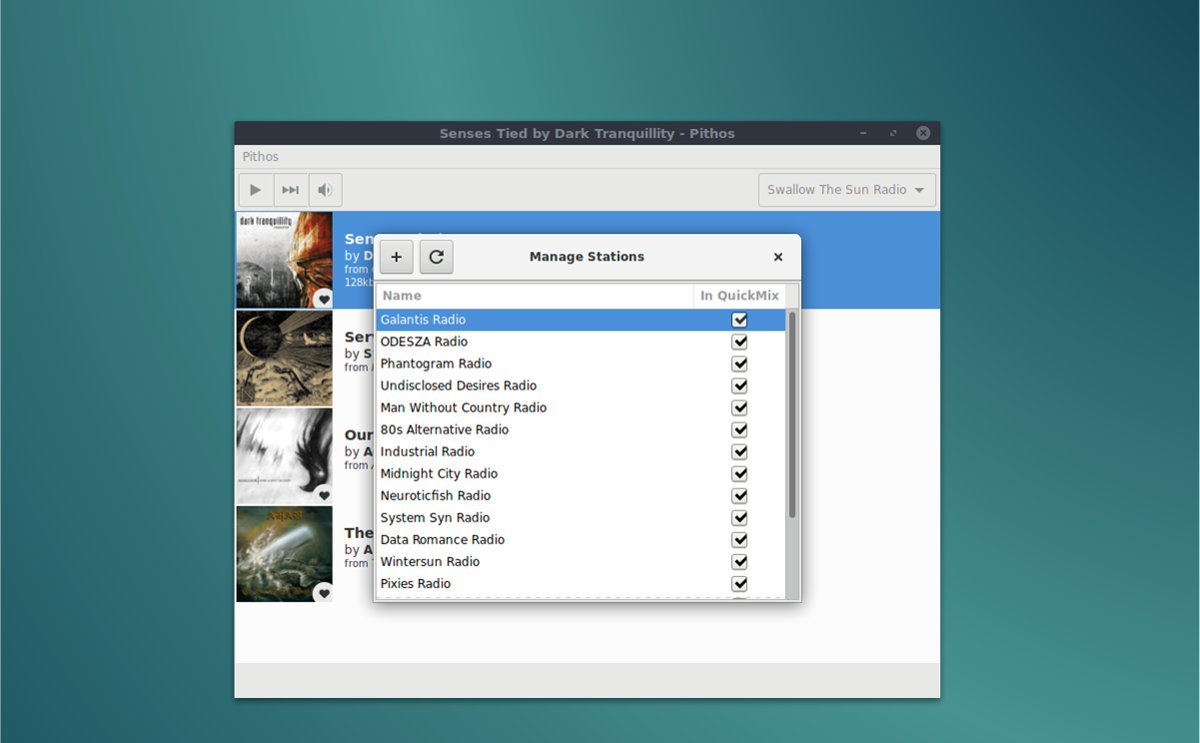
Chcete-li vytvořit novou stanici, kterou chcete poslouchat, klikněte na +podepsat. Vyhledejte interpreta, skladbu nebo album, které chcete přehrát, a klikněte na „Přidat“. Je také možné přidat nové stanice kliknutím na šipku vedle aktuální přehrávané stanice.
Protokolování LastFM
Pokud máte rádi Pandoru, ale máte účet Lastfm,budete rádi vědět, že Pithos podporuje Last.fm scrobbling. Chcete-li ji povolit, klikněte na „Pithos“, pak na „Předvolby“. V okně předvoleb vyberte možnost „Pluginy“ a přejděte zcela dolů na „lastfm.“ Klepnutím na posuvník ji aktivujete.
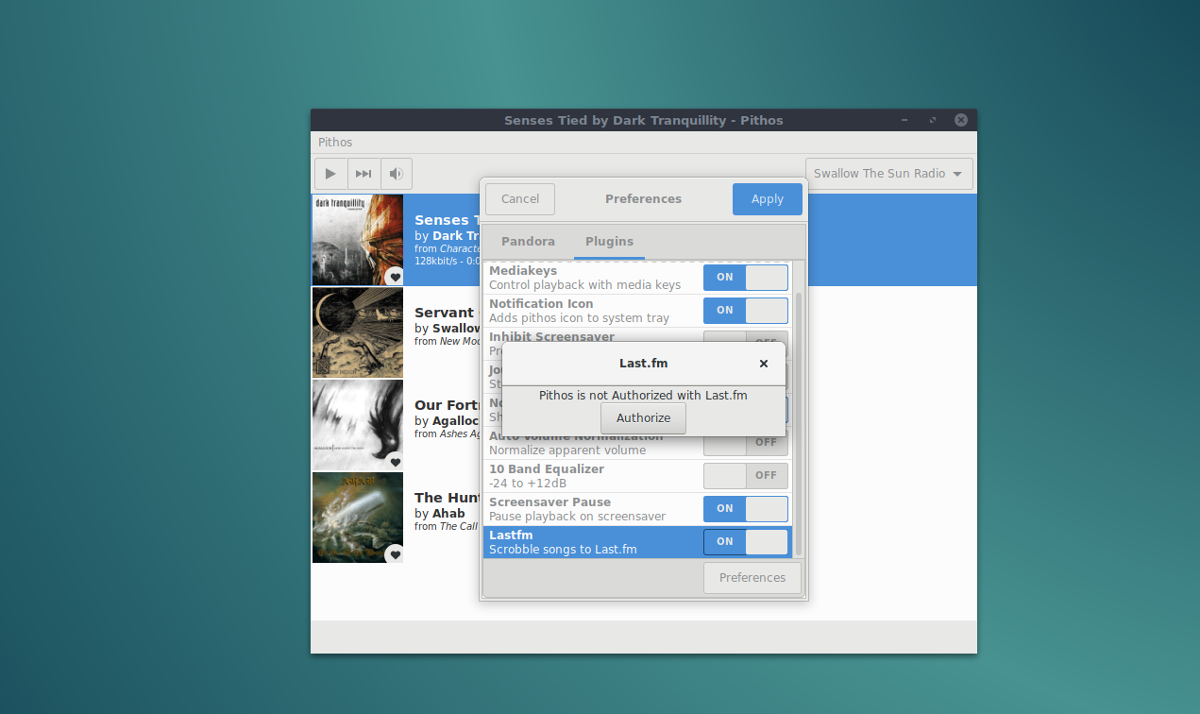
Po kliknutí na tlačítko „on“ se zobrazí zpráva, že „Pithos není autorizován pomocí Lastfm.“ Klepnutím na tlačítko „autorizovat“ propojíte aplikaci s účtem Last.fm.
Další pluginy
Aplikace Pithos má spoustu pluginů, které můžeteslouží k vylepšení vašeho zážitku z poslechu Pandora. Chcete-li získat přístup k některému z pluginů, jednoduše klikněte na záložku „Pluginy“. Dostupné pluginy zahrnují schopnost „inhibovat spořič obrazovky“, „Protokolování deníku“, „Automatická normalizace hlasitosti“, velmi pěkný ekvalizér a další.

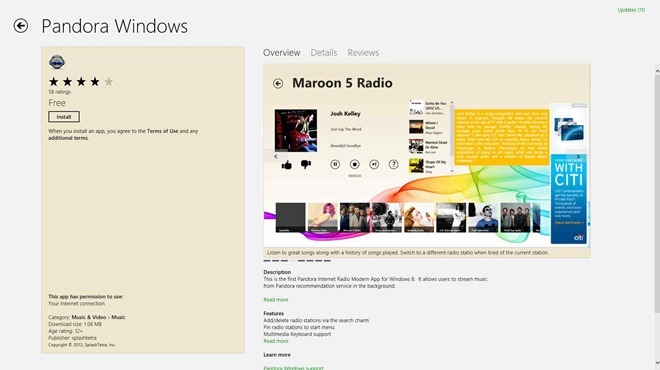











Komentáře